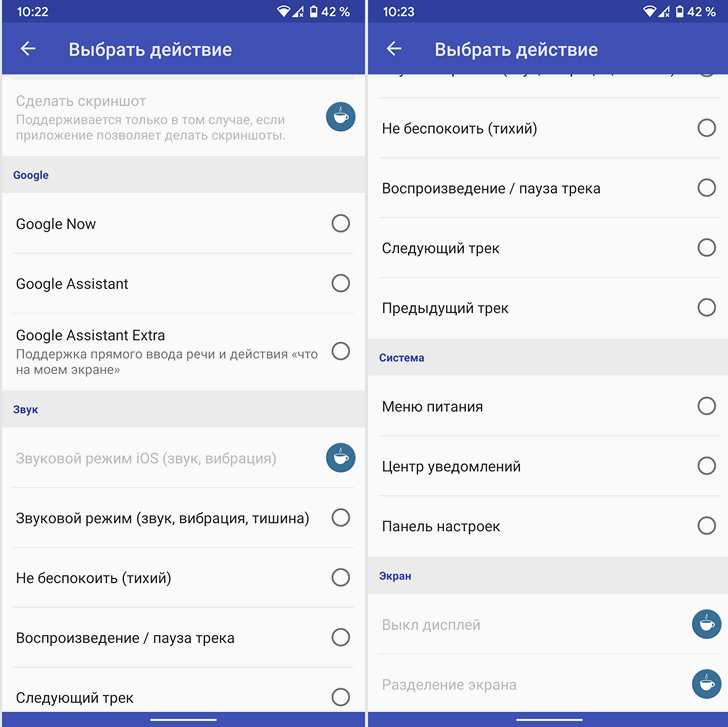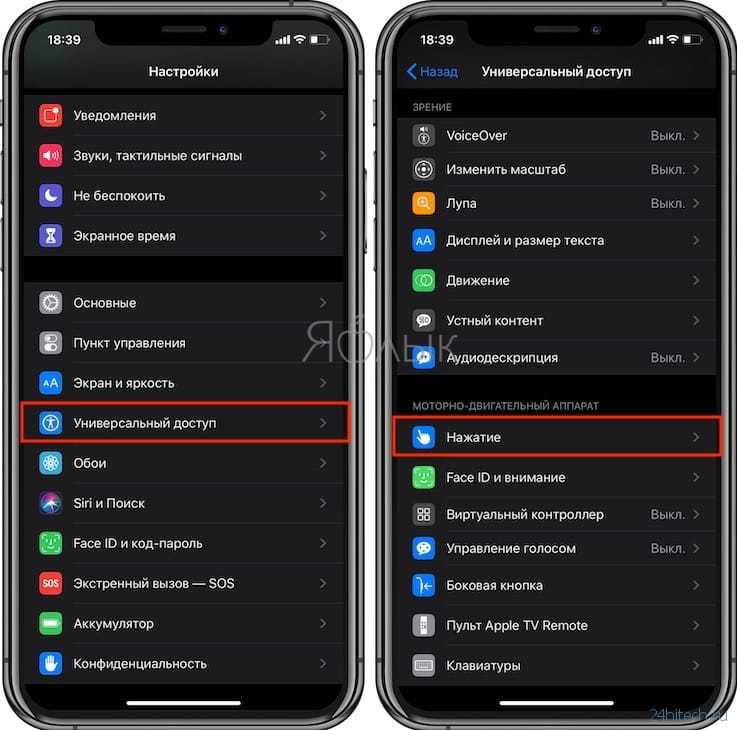Другие крутые жесты в One UI
Помимо добавления полноэкранной функции жестов в One UI, в One UI есть еще несколько жестов. Итак, давайте рассмотрим несколько других жестов, доступных в One UI.
Поднимите, чтобы разбудить
Когда эта функция включена, вы можете просто поднять устройство, чтобы включить экран. Это означает, что вам не нужно нажимать клавишу включения, использовать датчик отпечатков пальцев или даже чувствительную к давлению клавишу «Домой», чтобы вывести устройство из спящего режима.
Простое поднятие устройства приведет к пробуждению экрана и очень полезно в определенных ситуациях, особенно если вы просто хотите быстро взглянуть на время или уведомление на экране блокировки без необходимости разблокировать устройство.
Эта функция включена по умолчанию с обновлением One UI; однако, если это не так или если вы хотите выключить его, вот как это сделать:
- Идти к Настройки а затем нажмите на Расширенные возможности.
- Теперь нажмите на Движения и жесты.
- Включить или выключить Поднимите, чтобы разбудить.
Легкое отключение звука
Легкое отключение звука, как следует из названия, позволяет быстро отключать звук на смартфоне при приеме вызовов или при срабатывании будильника. Все, что вам нужно сделать, это положить руку на экран или просто перевернуть телефон экраном вниз, чтобы отключить звук вызова или будильника.
Чтобы включить эту функцию, выполните следующие действия:
- Запустить Приложение настроек и нажмите на Расширенные возможности.
- Теперь нажмите на Движения и жесты.
- Включить Легко немой.
Прямой вызов
В Прямой вызов Функция жеста позволяет позвонить контакту, сообщение или контактные данные которого отображаются на экране, просто поднеся устройство к уху.
Чтобы включить эту функцию, выполните следующие действия:
- Идти к Настройки и выберите Расширенные возможности.
- Затем нажмите на Движения и жесты.
- Включить Прямой вызов.
Проведите пальцем по ладони, чтобы захватить
Это один из самых крутых способов сделать снимок экрана на устройстве Samsung. Просто проведите ладонью по экрану, чтобы сделать снимок экрана. Просто помните, что это не сработает с открытой клавиатурой.
Чтобы включить эту функцию, выполните следующие действия:
- Идти к Настройки и выберите Расширенные возможности.
- Затем нажмите на Движения и жесты.
- Теперь включите Проведите пальцем по ладони для захвата.
Какие жесты используются для управления android смартфоном/планшетом
Касание или тап
Касание имеет второе название – тап. Это самое частое действие, применяемое в сенсорном управлении. Тапом можно включать какие-либо функции, запускать програмы, выбрать пункты меню, активировать параметр и т.п. Касание напоминает клик мыши в компьютере. Если по отношению к компьютеру говорят – кликнуть мышью, то в Android можно услышать – тапнуть или дважды тапнуть.
Выполнить данное действие, как вы догадались, очень просто. Нужно прикоснуться кончиком пальца в нужном месте экрана. Например, для запуска приложения достаточно тапнуть по его иконке. Если требуется ввод текста, то достаточно коснуться в поле ввода для появления , на которой можно набирать текст касанием по символам.
Двойное касание или двойной тап
Здесь опять прослеживается аналогия с двойным кликом мыши в компьютере. Правда в отличие от компьютера, где двойной клик запускает программу, в android устройствах двойной тап применяется для включения и отключения предусмотренных функций в программах и изменения масштаба. Например, чтобы увеличить масштаб страницы сайта при просмотре ее в браузере, дважды быстро тапните по экрану. Чтобы вернуть прежний масштаб нужно повторить двойной тап.
Касание с удержанием или долгий тап
Касание с удержанием или долгий тап – это своего рода аналог клика правой кнопки мыши, где данное действие применяется для вызова контекстного меню с выбором опций. Долгий тап также открывает дополнительные действия в случаях, если они предусмотрены приложением или самой операционной системой Android.
Чтобы выполнить касание с удержанием, нужно коснуться экрана в нужном месте и удерживать палец некоторое время. В результате чего появится меню с выбором действий, предусмотренных приложением или операционной системой.
Смахивание, пролистывание или свайп
Пролистывание или свайп применяется для перелистывания страниц, прокрутки рабочих столов на экране, перемещения по спискам, меню и т.п. Свайп может быть как горизонтальным, так и вертикальным. Чтобы выполнить перелистывание, когда того требует программа или операционная система Android, то нужно коснуться экрана пальцем и не отпуская его провести им в нужном направлении, предусмотренным обстоятельствами (слева-направо, справа-налево, снизу-вверх, сверху-вниз или по диагонали).
Касание с перемещением
Касание с перемещение в Android OS – это аналог перетаскивания объекта мышью с ее зажатой левой кнопкой. Как и в компьютерных операционных системах, в сенсорных устройствах под управлением мобильных ОС перетаскивание позволяет перемещать объекты (папки, файлы, иконки и т.п.) из одного места в другое.
Для выполнения этого действия коснитесь нужного объекта на экране и не отпускайте палец. Когда объект выделиться, то его можно перетащить в нужное место.
Сведение/разведение пальцев или зум
Еще можно услышать название данного действия как щипок. Оно действительно напоминает щипок пальцами, т.к. для его выполнения нужно коснуться двумя пальцами экрана гаджета и, не отпуская их, свести их или развести. В результате этих действий будет изменен масштаб изображения на экране, если это предусмотрено приложением.
Все жесты в Android интуитивно понятны и не сложны. После небольшой тренировки вы будете уверенно управлять ваши смартфоном или планшетом, даже не задумываясь о своих действиях.
iPhone OS задумывалась в роли простой и очевидной альтернативы Windows Mobile для рядовых пользователей. Но потом превратилась в iOS, обросла полезными и нет функциями и стала сложной. Сегодня упрощаем.
Режимы работы смартфона
![]()
В верхнем меню уведомлений есть пункт выбора «Режимов», если нажать на него, то нам откроется на выбор 3 режима:
- Стандартный (это текущий режим).
- Фокусировка (это специальный режим работы смартфона, когда будет ограничены определенные функции).
- Умное вождение.
Фокусировка
Здесь мы можем заблокировать уведомления от любых приложений, добавить несколько доверенных приложений которые будут работать в этом режиме, включить полную фокусировку внимания (в таком случае будет включен сеанс, который нельзя прервать), и выбрать стоит ли получать входящие вызовы.
Перед началом мы можем задать таймер для фокусировки и выбрать один из трех фоновых звуков: пшеничное поле, волны или ночь. Подобный режим появился относительно недавно и в MIUI, но там его исполнение выполнено немного по другому.
Вождение
И второй полезный режим — это умное вождение. Этот режим похож на фокусировку, но в основном он отличается тем, что может включатся автоматически при подключении к системе машины или навигационным службам. Здесь также можно задать правила для режима «не беспокоить» и настроить управлением блютузом автомобиля. В принципе, для владельца авто подобные настройки окажутся весьма полезными.
Что и где скачать/купить?
Итак, лидерами самого жестового топа стали:
- Color OS без промедления получил первое место. Все в ней с жестами выше всяческих похвал.
- Motion Launch от HTC.
- TouchWiz от Samsung.
![]()
Идеи жестового управления поддерживают LG, Lenovo, Xiaomi и многие другие производители, создающие прошивки и оболочки для своих устройств.
Из того, что можно скачать в PlayМаркете, голова кругом идет. Тут есть приложения, которые позволяют просто писать букву на экране – и открывается нужный сайт. Или апгрейдить ваш стоковый Android без ничего до состояния Color OS. Просто напишите в маркете “Жесты” (а еще лучше – Gestures) – и наслаждайтесь огромным выбором всего, что вам подарит магазинчик.
Многооконный режим
Еще одна скрытая, но очень полезная функция Android 6.0 — многооконный режим. По идее, он должен активироваться с помощью переключателя в тех самых опциях для разработчика, но доступен только в кастомных сборках Android из исходников или кастомных прошивках. Чтобы включить данный режим в стоковых прошивках, необходимо получить права root, добавить строку ro.build.type=userdebug в файл /system/build.prop и перезагрузиться. Проще всего сделать это с помощью любого доступного в маркете терминала:
Теперь, после активации многооконного режима, любые два приложения можно запустить на одном экране (с разделением по вертикали) с помощью нажатия кнопки «Обзор» и тапа по иконке незамкнутого квадрата на нужном приложении.
![]() Play Маркет и «Настройки» на одном экране
Play Маркет и «Настройки» на одном экране
Общие принципы работы программ управления жестами
Общий принцип работы программ заключается в привязке определённого движения, рисуемого пользователем на экране аппарата, к конкретному действию системы или указанного пользователем приложения (переход на основной экран, управление мультимедийными возможностями, включение быстрого поиска, вывод списка последних использованных приложений и т. д.). Рисование происходит в областях экрана, строго определённых пользователем в соответствующем приложении, что значительно снижает риск восприятия случайных касаний экрана в качестве управляющих жестов Android.
![]()
Кстати, нелишним будет обратить ваше внимание на то, что полноценное использование всех функций приложений по обработке жестов управления на Android возможно только в случае наличия root-прав доступа на вашем планшете. Однако, обладателям не-root-ванных устройств не следует огорчаться — для получения доступа к большинству функций приложений достаточно просто добавить приложение в перечень администраторов, находящийся в меню настроек вашего устройства (Безопасность — Администрирование)
В данной статье мы не стали уделять большое внимание вопросу выбора соответствующего приложения для поддержки управления жестами — мы только привели в конце статьи небольшой список наиболее популярных программ по теме. А пока что давайте изучим основные типы жестов, что позволяют без проблем и усилий управлять вашим смартфоном даже одним, мы не преувеличиваем, пальцем левой руки
![]()
Интересные факты
Даже не факты, а просто несколько моментов, которые нужно знать. Или интересно знать, если вам хочется ознакомиться с жестовым языком.
Язык жестов в разных странах разный
Есть международный язык жестуно, но он мало используется.
Глухие читают по губам, так что для них важно видеть ваши губы, которые проговаривают слова. Не закрывайтесь и четко проговаривайте фразы, чтобы они смогли понять вас.
В языке жестов используется иная грамматика и порядок слов
К примеру, вопросительные слова ставят в конце предложений.
В ЖЯ свои лингвистические особенности, структура и грамматика. Нельзя сказать, что это просто калька с обычного языка, перенесенная на жесты.
В Новой Зеландии язык жестов – третий государственный язык.
Для людей с проблемами слуха адаптируют фильмы, сериалы, песни и выступления. Все данные материалы можно найти в интернете, в частности на ютубе.
Выучить язык жестов не только полезно, но и интересно. Можно открыть для себя много нового, посмотреть на мир немного иначе, помочь незнакомцу в сложной ситуации.
Советы психологов
Опытный психолог способен считывать жесты и мимику даже очень скрытного человека и оценить его эмоциональное состояние независимо от вербальной информации. Для людей, незнакомых с тонкостями невербальных сигналов, поначалу сложно одновременно следить за двумя каналами информации. Начать можно со следующих приемов:
- отмечать движения, которые человек воспроизводит чаще всего и сопоставлять с произносимыми словами;
- задавать собеседнику наводящие и уточняющие вопросы, переспрашивать одну и ту же информацию по нескольку раз;
- не разглядывать собеседника прямо, отводить взгляд, чтобы не вызвать подозрений;
- поймав человека на лжи, не высказывать претензии сразу, не прерывать повествование — возможно, первые выводы окажутся неверными;
- развивать наблюдательность, учиться сопоставлять информацию.
Научиться понимать язык тела помогут специальные книги, из которых можно почерпнуть теоретическую информацию, и постоянная практика. Чтобы научиться читать разных людей, следует постоянно тренировать способность изучать эмоциональные реакции, движения, другие невербальные сигналы
Важно сравнивать сигналы, выделять общий ряд символических жестов. Это поможет в дальнейшем не задумываясь распознавать сигналы тела
Жесты
Руки являются прекрасным инструментом для коммуникаций с людьми и окружающей средой.
Руками мы можем создавать что-то прекрасное, проявлять свои эмоции (поднятый большой палец вверх), решать судьбы других людей (опущенный большой палец вниз, в Римской Империи) и даже посылать не симпатичных нам людей куда подальше (да, тот самый жест).
Некоторое время назад технологии позволили нам управлять информацией при помощи наших рук. И это совершенно новый опыт, и возможности, которые необходимо развивать.
Использование жестов для управления мобильными устройствами стало повсеместным. Мобильные устройства без сенсорных экранов уходят в прошлое. Теперь вся сила коммуникаций лишь в ваших двух руках.
Но, чтобы раскрыть максимально потенциал мобильных устройств с сенсорными экранами, мы должны изучить способ общения с этими устройствами. А он достаточно прост: жесты.
В этом справочнике мы рассмотрим все основные жесты, которые используются на мобильных устройствах: Tap (Тап), Swipe (Свайп), Long Press (Долгое нажатие), Long Press и Drag (Нажал и потянул), Pinch и Spread (Стягивание и растягивание), Double Tap (Двойное нажатие), Force Touch (Сильное нажатие).
Язык цифр
Этот секретный язык для общения придется по вкусу товарищам с математическим складом ума, которые не мыслят свою жизнь без цифр и чисел. Однако такой шифр больше подходит для ведения письменных переговоров, чем для устного общения. С другой стороны, если у ребят, перекидывающихся записками на уроке, важную тайну вдруг перехватит одноклассник или, еще хуже, учитель, содержания ее никто не поймет.
Итак, суть такого языка заключается в том, чтобы заменять буквенный символ на его порядковый номер в алфавите. Например, вместо буквы «б» цифру «2», «д» — «5» и т. д. Учитывать ли твердый знак в подсчете или нет, следует определить самостоятельно. Как бы то ни было, примерный вид зашифрованной фразы будет такой: 17*16*11*5*7*14 3 12*1*22*6. Для составления различных предложений, а также для их расшифровки мы предлагаем читателю следующую таблицу.
![]()
Для удобства ее можно распечатать и всегда носить с собой
Тогда в любой момент можно будет узнать, что же важного желает сообщить друг
Блокировка и разблокировка
На чистом Андроид двойной тап по строке состояния отключает экран. На телефонах, использующих сторонние оболочки такая возможность может отсутствовать. Однако, если вы полностью решили отказаться от аппаратных клавиш, можно использовать Центр управления.
Для этого откройте Центр управления и нажмите на кнопку Блокировать. Экран будет заблокирован.
![]()
Можно также настроить разблокировку экрана по двойному тапу. Для этого:
Шаг 1. Перейдите в Настройки и откройте Активный экран и блокировка.
![]()
Шаг 2. Активируйте Использовать двойное касание.
![]()
Теперь для разблокировки телефона достаточно дважды коснуться экрана в любом месте.
Обратите внимание! Если используете датчик отпечатка, вы можете разблокировать экран просто коснувшись его. Это еще удобнее
Структура обучения языка глухонемых
![]()
Давайте подробнее разберемся, что же из себя представляют эти специальные курсы и что по окончании обучения вы получите.
Отметим, что выделяют 3 уровня освоения Жестуно, которые включают в себя следующие навыки:
- Уровень 1 – базовый курс для начинающих, на котором разбирают основные лексические нормы и практикуют живое общение.
- Уровень 2 – курс для тех, кто уже знаком с базой. Он рассчитан на начальное знакомство с навыками перевода с Жестуно.
- Уровень 3 – включает в себя совершенствование лингвистических навыков и углубленное обучение синхронного и последовательного перевода.
Обучение на уровнях длится 3 месяца и состоит из 44–50 академических учебных часов. По окончании курсов вы получите специальное свидетельство, в котором будет отмечен ваш уровень. Но не приравнивайте эту бумажку к свидетельству переводчика жестового языка. Для получения такой корочки потребуется пройти специальную комиссию. Пробовать свои силы в этом можно уже после 2-го уровня.
Увеличение встроенной памяти
До недавнего времени объем внутренней памяти телефона был катастрофически маленьким. Смартфоны, обладающие объемом памяти более восьми гигабайт, считались флагманскими. С тех пор прошло много времени, но даже сейчас на некоторых моделях, объем встроенной памяти не велик. Если от них еще отнять место, которое занимает система, то пользователю практически ничего не остается. При этом вставленная флешка не спасает ситуацию, так как на нее нельзя устанавливать игры и программы.
Начиная с шестого андройда такая проблема исчезла. В данной версии операционной системы реализована очень удобная функция. Теперь если вставить флеш-накопитель в свое устройство, операционная система сразу задаст пользователю вопрос о предназначении данной флешки. Достаточно выбрать пункт, что мы хотим использовать ее как внутреннюю память. После этого ваш гаджет самостоятельно отформатирует накопитель и будет распознавать его, как внутреннюю память устройства. Это позволит без проблем устанавливать на него всевозможные игры и программы.
![]()
Пользуясь данной привилегией, стоит помнить, что все флеш-карты обладают разной скоростью передачи данных. Сейчас лучше всего использовать накопители десятого класса. В противном случае, установленный контент будет медленно открываться и некорректно работать.
Преимущества управления жестами в мобильных приложениях
Управление с помощью жестов ощущается как естественное, потому что соответствует тому, как люди взаимодействуют с реальными объектами. Когда мы хотим что-то убрать из поля зрения, мы просто перемещаем элемент влево или вправо, то есть «свайпаем». Когда мы читаем газету, оставляя прочитанную её верхнюю часть свободной, мы, по сути, прокручиваем её или «скроллим». Применение жестов для управления мобильными приложениями изменило способ взаимодействия с мобильными устройствами. Около 10 лет назад единственным способом взаимодействия с мобильными телефонами было нажатие кнопок. Теперь нажатие превратилось в касание, а затем эволюционировало в жест. Этот метод управления стал основным в современном дизайне приложения.
Больше места для важного контента
Мобильные приложения, которые управляется в основном с помощью жестов на сенсорном экране, имеют в основе своего дизайна мало кнопок. В этом случае кнопки не перегружают интерфейс и, как результат, разработчики мобильных приложений получают больше места для отображения действительно ценного контента.
Интуитивное управление жестами на Андроид и iOS
Кнопки, очевидно, не могут просто исчезнуть из дизайна мобильного приложения. Они играют важную роль в отображении главных функций многих приложений. Однако, если жесты кажутся более естественными, интуитивными и упрощают взаимодействие с пользователем, они должны быть реализованы. Например, в UME, приложении для знакомств через смартфоны, которое мы разработали для одного из наших клиентов, перелистывание фотографий выполняется с помощью drag-and-drop движения пальцем. При этом предыдущее фото тоже видно на том же экране на заднем фоне. Таким образом, основная фотография остается в центре внимания, но остальные изображения тоже доступны на этом экране.
Другие особенности MIUI 12
MIUI 12 поставляется с инструментом диагностики сети, с помощью которого вы можете в реальном времени проверить скорость вашей сети, выяснить сетевые проблемы и отслеживать, какое приложение потребляет вашу пропускную способность. Вы можете найти Диагностику сети на странице WiFi.
Скачать тему всегда на дисплее
Помимо возможности добавлять графику и создавать пользовательские темы всегда включенного отображения, теперь вы можете загружать постоянно включенные темы отображения из официального приложения Темы. Вы можете дополнительно настроить их в зависимости от вашего произведения, шрифта и текста.
В отличие от более ранних версий MIUI, частный DNS больше не скрыт внутри системы, и вам не нужно использовать Activity Launcher для доступа к конкретной странице настроек. Просто зайдите в Настройки и откройте Connection and Sharing. Здесь вы найдете Private DNS во всей красе. Теперь вы можете легко настроить DNS на ваш выбор.
В MIUI 12 добавлены свежие индикаторы заряда батареи, и их можно получить в меню «Настройки» -> «Уведомления и строка состояния» -> «Панель состояния» -> «Индикатор заряда батареи».
Что касается общего впечатления, я, конечно, могу сказать вам, что MIUI 12 является серьезным шагом вперед по сравнению с прошлогодней MIUI 11, как с точки зрения функций, так и UI / UX. Если у вас есть вопросы к нам, сообщите нам об этом в разделе комментариев ниже.
Программы для Windows, мобильные приложения, игры — ВСЁ БЕСПЛАТНО, в нашем закрытом телеграмм канале — Подписывайтесь:)
Жесты и взгляды
Таких вариантов в три раза больше, чем жестов для режима ожидания. Но больше всего их клепает компания Samsung. Мы постарались вспомнить, делает ли еще кто реверанс в сторону “танцев” перед датчиком движения, но в голову ничего не пришло. Кроме, конечно же, Color OS (если бы в редакторе был очень самодовольный смайл, он бы тут красовался)! А у корейцев этих ритуальных танцев на любое действие – мильйон!
Мне эта тема не очень симпатична. Я в лагере тех, кто не в восторге от зависимости от датчика движения. Наверное, потому, что у меня постоянно корректно работают исключительно скриншот страницы ладонью и отключение звука, когда телефон переворачиваешь. Все остальное, особенно что касается взгляда, работает через раз. Беда очкариков. А еще смарт-звонок у меня работает раз через сто…
Как управлять телефоном
Если вы привыкли управлять смартфоном при помощи сенсорных или виртуальных кнопок Android, то переход на жесты может доставить вам массу неудобств. Впрочем, привыкнуть к такому типу управления не так сложно, как кажется на первый взгляд. Вот, как соотносятся жесты со стандартными кнопками:
- Назад. Для выполнения этого действия вам нужно сделать короткий свайп от левого или правого края экрана.
- Домой. Чтобы вернуться на рабочий стол, необходимо провести пальцем от нижней части дисплей вверх.
![]()
Последние приложения. Для получения доступа к списку запущенных программ нужно сделать свайп от нижней части экрана к середине, задержав в этой области палец.
![]()
На заметку. При переключении на свайпы многие смартфоны предлагают пройти изучение, которое поможет вам быстро привыкнуть к новому варианту управления.
Также жестовое управление имеет дополнительные особенности. В частности, вы можете быстро переключаться между запущенными приложениями. В этом вам поможет полноэкранный индикатор, представленный в виде полоски в нижней части дисплея. Проведите по ней влево или вправо для переключения между открытыми программами.
Некоторые производители смартфонов позволяют скрыть полноэкранный индикатор в настройках устройства, чтобы ничто не мешало вам потреблять контент.
Однако после его отключения переключение между запущенными приложениями будет осуществляться иначе. Вам понадобится сделать короткий свайп от нижней части экрана вверх, а затем – смахнуть пальцем влево или вправо.
![]()
Управление внутри приложений
Жестовое управление работает не только в системе, но и в программах от сторонних разработчиков. Следовательно, вы можете аналогичным образом выполнить действие «Назад» внутри приложения или игры, сделав свайп от края экрана.
При этом важно учитывать ориентацию дисплея. Если используемое приложение работает в альбомном режиме, то навигация меняется
Действие «Назад» выполняется свайпом от нижней или верхней части дисплея при вертикальном расположении. Учитывайте этот момент.
![]()